会声会影使用手册(20210304163856)
- 格式:docx
- 大小:225.08 KB
- 文档页数:10
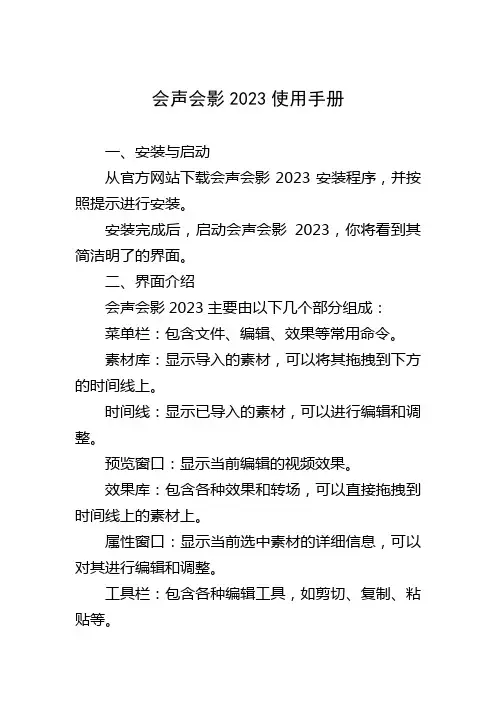
会声会影2023使用手册一、安装与启动从官方网站下载会声会影2023安装程序,并按照提示进行安装。
安装完成后,启动会声会影2023,你将看到其简洁明了的界面。
二、界面介绍会声会影2023主要由以下几个部分组成:菜单栏:包含文件、编辑、效果等常用命令。
素材库:显示导入的素材,可以将其拖拽到下方的时间线上。
时间线:显示已导入的素材,可以进行编辑和调整。
预览窗口:显示当前编辑的视频效果。
效果库:包含各种效果和转场,可以直接拖拽到时间线上的素材上。
属性窗口:显示当前选中素材的详细信息,可以对其进行编辑和调整。
工具栏:包含各种编辑工具,如剪切、复制、粘贴等。
三、导入素材在菜单栏中选择“文件”->“导入”,选择需要导入的素材类型。
在弹出的对话框中选择需要导入的素材,点击“打开”。
导入的素材将出现在素材库中,可以将其拖拽到时间线上进行编辑。
四、编辑视频在时间线上选择需要编辑的素材,点击右键选择“剪切”或使用工具栏中的剪切工具进行剪辑。
可以使用属性窗口中的滑块和数值调整素材的位置、大小和透明度等。
如果需要调整素材的音频,可以在音频轨道中对其进行调整。
五、添加效果在效果库中选择需要添加的效果,直接拖拽到时间线上的素材上。
可以对添加的效果进行调整和修改,以达到最佳效果。
六、添加字幕在菜单栏中选择“字幕”->“添加字幕”,在弹出的对话框中输入需要添加的字幕内容。
可以选择字幕的字体、大小、颜色等属性,并对其进行调整和修改。
将字幕拖拽到时间线上,可以调整其出现的时间和持续时间。
七、音频处理在菜单栏中选择“音频”->“音频滤镜”,选择需要添加的音频滤镜类型。
在弹出的对话框中输入需要添加的音频滤镜参数,并应用到选择的音频上。
可以对应用了滤镜的音频进行音量调节和平衡等处理。
八、导出视频:在菜单栏中选择“文件”->“导出”,在弹出的对话框中选择需要导出的格式和参数,点击“导出”即可将编辑好的视频保存到指定位置。
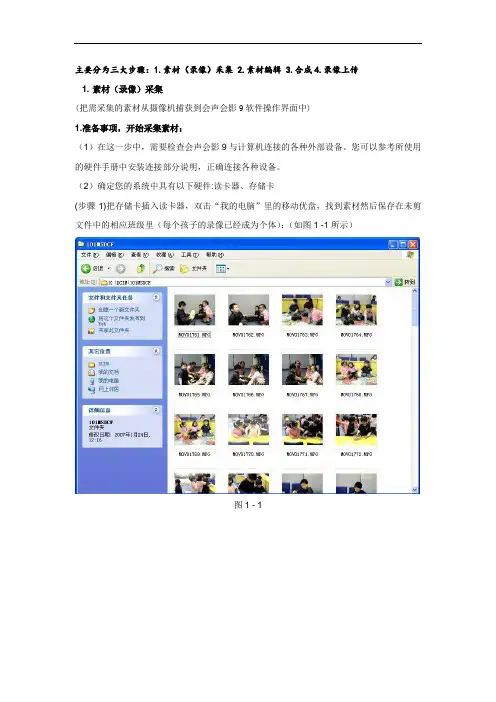
主要分为三大步骤:1.素材(录像)采集 2.素材编辑 3.合成4.录像上传1. 素材(录像)采集(把需采集的素材从摄像机捕获到会声会影9软件操作界面中)1.准备事项,开始采集素材:(1)在这一步中,需要检查会声会影9与计算机连接的各种外部设备。
您可以参考所使用的硬件手册中安装连接部分说明,正确连接各种设备。
(2)确定您的系统中具有以下硬件:读卡器、存储卡(步骤1)把存储卡插入读卡器,双击“我的电脑”里的移动优盘,找到素材然后保存在未剪文件中的相应班级里(每个孩子的录像已经成为个体):(如图1 -1所示)图1 - 1附:双击桌面上的会声会影9图标,启动会声会影9(如图1-2所示)。
图1-22. 编辑素材(步骤1) 启动会声会影9,进入软件操作界面。
会声会影9的主界面分为三个部分,上面是菜单区,中间是视频采集区,下面是视频编辑区。
(如图示2-1所示)图2-1(步骤2)启动进入会声会影9界面,默认为新建项目。
若要新建项目,可以单击[文件]菜单,选取[新建项目]。
(如图示2-2)图2-2(步骤3)单击[开始]菜单,选择“参数选择”选项,选取“工作文件夹”,项目文件和捕获的文件均放在此处。
(选取您采集、分割素材的保存处)单击[确定]按钮。
(如图2-3)图2-3(步骤4)单击素材库下拉菜单,点击[素材库管理器] (如图示2-4-1),在素材库管理器命令框中点击[新建]按钮,键入新建的文件夹名称(如AS1),单击确定(如图示2-4-2)。
关闭素材库管理器命令框。
(您采集,分割的素材将会此处显示出来)图2-4-1图2-4-2(步骤5)单击素材视频旁(如图2-5)(加载视频素材)。
图2-5(步骤6)在显示的对话窗中选择需要素材(即为刚刚保存在未剪文件中的素材),然后击打开。
(如图2-6-1、图2-6-2所示)图2-6-1图2-6-2附:加载视频素材时可在视频文件中一次性选中所有的素材或是一个一个按照素材的顺序来把素材打开到素材视频中。
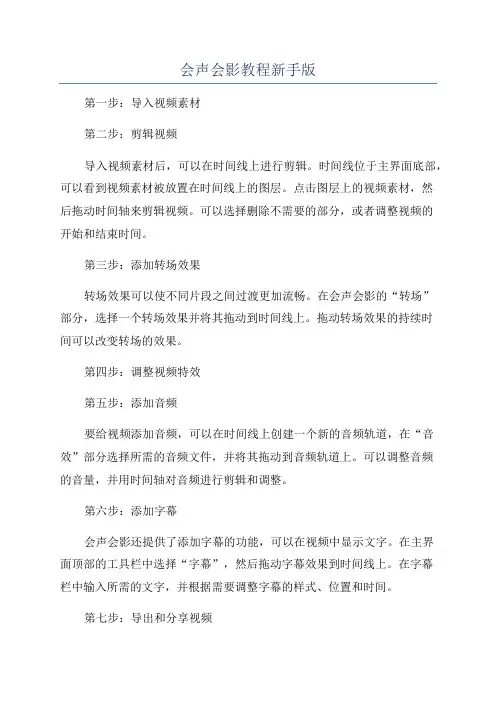
会声会影教程新手版
第一步:导入视频素材
第二步:剪辑视频
导入视频素材后,可以在时间线上进行剪辑。
时间线位于主界面底部,可以看到视频素材被放置在时间线上的图层。
点击图层上的视频素材,然
后拖动时间轴来剪辑视频。
可以选择删除不需要的部分,或者调整视频的
开始和结束时间。
第三步:添加转场效果
转场效果可以使不同片段之间过渡更加流畅。
在会声会影的“转场”
部分,选择一个转场效果并将其拖动到时间线上。
拖动转场效果的持续时
间可以改变转场的效果。
第四步:调整视频特效
第五步:添加音频
要给视频添加音频,可以在时间线上创建一个新的音频轨道,在“音效”部分选择所需的音频文件,并将其拖动到音频轨道上。
可以调整音频
的音量,并用时间轴对音频进行剪辑和调整。
第六步:添加字幕
会声会影还提供了添加字幕的功能,可以在视频中显示文字。
在主界
面顶部的工具栏中选择“字幕”,然后拖动字幕效果到时间线上。
在字幕
栏中输入所需的文字,并根据需要调整字幕的样式、位置和时间。
第七步:导出和分享视频
总结:。
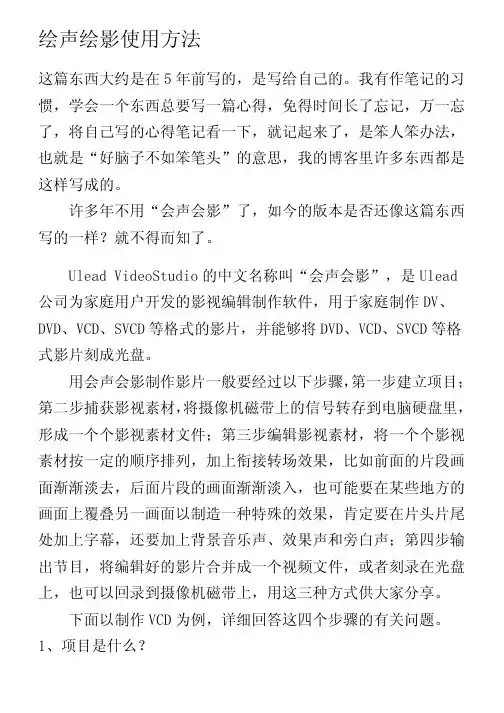
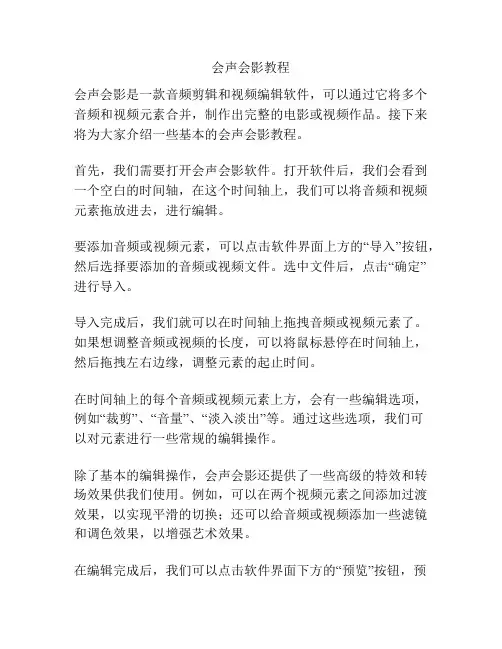
会声会影教程
会声会影是一款音频剪辑和视频编辑软件,可以通过它将多个音频和视频元素合并,制作出完整的电影或视频作品。
接下来将为大家介绍一些基本的会声会影教程。
首先,我们需要打开会声会影软件。
打开软件后,我们会看到一个空白的时间轴,在这个时间轴上,我们可以将音频和视频元素拖放进去,进行编辑。
要添加音频或视频元素,可以点击软件界面上方的“导入”按钮,然后选择要添加的音频或视频文件。
选中文件后,点击“确定”
进行导入。
导入完成后,我们就可以在时间轴上拖拽音频或视频元素了。
如果想调整音频或视频的长度,可以将鼠标悬停在时间轴上,然后拖拽左右边缘,调整元素的起止时间。
在时间轴上的每个音频或视频元素上方,会有一些编辑选项,例如“裁剪”、“音量”、“淡入淡出”等。
通过这些选项,我们可
以对元素进行一些常规的编辑操作。
除了基本的编辑操作,会声会影还提供了一些高级的特效和转场效果供我们使用。
例如,可以在两个视频元素之间添加过渡效果,以实现平滑的切换;还可以给音频或视频添加一些滤镜和调色效果,以增强艺术效果。
在编辑完成后,我们可以点击软件界面下方的“预览”按钮,预
览编辑后的效果。
如果满意,可以点击“导出”按钮,将作品导出为一个完整的视频文件。
以上就是一些基本的会声会影教程。
当然,会声会影还有很多其他的功能和选项可以探索,可以根据自己的需求进行进一步学习和使用。
希望这些教程对大家有所帮助!。
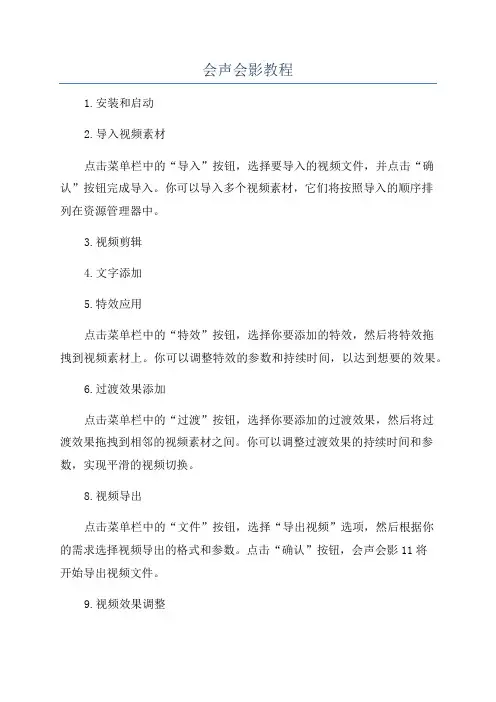
会声会影教程
1.安装和启动
2.导入视频素材
点击菜单栏中的“导入”按钮,选择要导入的视频文件,并点击“确认”按钮完成导入。
你可以导入多个视频素材,它们将按照导入的顺序排
列在资源管理器中。
3.视频剪辑
4.文字添加
5.特效应用
点击菜单栏中的“特效”按钮,选择你要添加的特效,然后将特效拖
拽到视频素材上。
你可以调整特效的参数和持续时间,以达到想要的效果。
6.过渡效果添加
点击菜单栏中的“过渡”按钮,选择你要添加的过渡效果,然后将过
渡效果拖拽到相邻的视频素材之间。
你可以调整过渡效果的持续时间和参数,实现平滑的视频切换。
8.视频导出
点击菜单栏中的“文件”按钮,选择“导出视频”选项,然后根据你
的需求选择视频导出的格式和参数。
点击“确认”按钮,会声会影11将
开始导出视频文件。
9.视频效果调整
点击菜单栏中的“调整”按钮,可以对视频进行色彩、亮度、对比度等参数的调整,以及应用滤镜效果。
你还可以对视频进行旋转、裁剪等操作。
10.视频速度调整
点击菜单栏中的“速度”按钮,在弹出的设置窗口中调整视频的播放速度。
你可以加速或减慢视频的速度,并选择播放的运动方式。
通过上述教程,你已经学会了会声会影11的基本操作和一些实用技巧。
接下来可以根据自己的创意和需求,制作出精彩的视频作品。
祝你好运!。
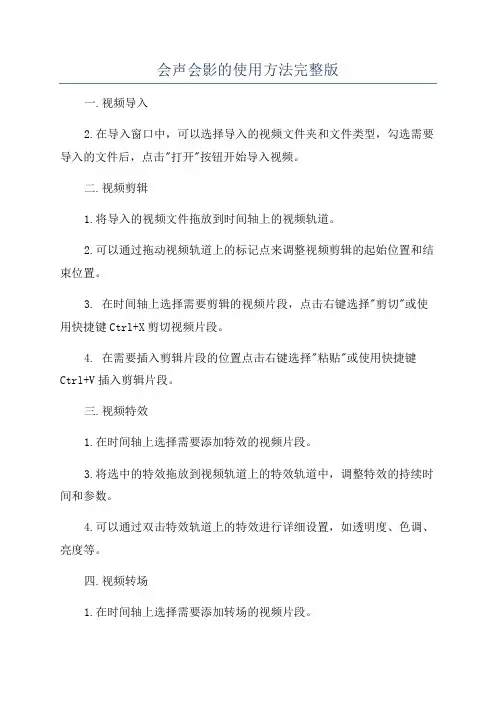
会声会影的使用方法完整版
一.视频导入
2.在导入窗口中,可以选择导入的视频文件夹和文件类型,勾选需要导入的文件后,点击"打开"按钮开始导入视频。
二.视频剪辑
1.将导入的视频文件拖放到时间轴上的视频轨道。
2.可以通过拖动视频轨道上的标记点来调整视频剪辑的起始位置和结束位置。
3. 在时间轴上选择需要剪辑的视频片段,点击右键选择"剪切"或使用快捷键Ctrl+X剪切视频片段。
4. 在需要插入剪辑片段的位置点击右键选择"粘贴"或使用快捷键Ctrl+V插入剪辑片段。
三.视频特效
1.在时间轴上选择需要添加特效的视频片段。
3.将选中的特效拖放到视频轨道上的特效轨道中,调整特效的持续时间和参数。
4.可以通过双击特效轨道上的特效进行详细设置,如透明度、色调、亮度等。
四.视频转场
1.在时间轴上选择需要添加转场的视频片段。
3.将选中的转场效果拖放到视频片段的两端,调整转场的持续时间和
参数。
4.可以通过双击转场效果进行详细设置,如淡入淡出效果、旋转、缩
放等。
五.文字添加
2.将选中的文字样式拖放到时间轴上的字幕轨道中。
4.可以通过调整文字样式参数来改变文字的颜色、大小、字体等。
2.将选中的音频文件拖放到时间轴上的音频轨道中。
3.可以通过拖动音频轨道上的标记点来调整音频剪辑的起始位置和结
束位置。
七.视频输出
2.在导出设置窗口中可以选择输出视频的分辨率、码率、帧率等参数。
3.点击"导出"按钮开始导出视频,导出完成后即可保存到本地。
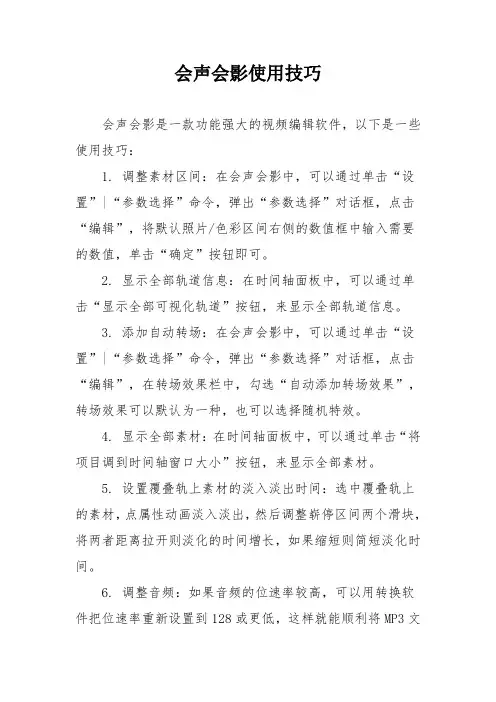
会声会影使用技巧
会声会影是一款功能强大的视频编辑软件,以下是一些使用技巧:
1. 调整素材区间:在会声会影中,可以通过单击“设置”|“参数选择”命令,弹出“参数选择”对话框,点击“编辑”,将默认照片/色彩区间右侧的数值框中输入需要的数值,单击“确定”按钮即可。
2. 显示全部轨道信息:在时间轴面板中,可以通过单击“显示全部可视化轨道”按钮,来显示全部轨道信息。
3. 添加自动转场:在会声会影中,可以通过单击“设置”|“参数选择”命令,弹出“参数选择”对话框,点击“编辑”,在转场效果栏中,勾选“自动添加转场效果”,转场效果可以默认为一种,也可以选择随机特效。
4. 显示全部素材:在时间轴面板中,可以通过单击“将项目调到时间轴窗口大小”按钮,来显示全部素材。
5. 设置覆叠轨上素材的淡入淡出时间:选中覆叠轨上的素材,点属性动画淡入淡出,然后调整崭停区间两个滑块,将两者距离拉开则淡化的时间增长,如果缩短则简短淡化时间。
6. 调整音频:如果音频的位速率较高,可以用转换软件把位速率重新设置到128或更低,这样就能顺利将MP3文
件加入到会声会影中。
对于视频制作来说,音频较好是48Hz 的wav格式。
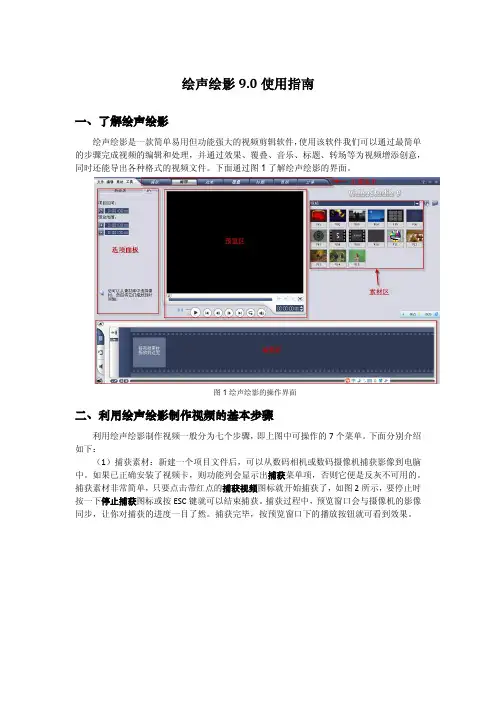
绘声绘影9.0使用指南一、了解绘声绘影绘声绘影是一款简单易用但功能强大的视频剪辑软件,使用该软件我们可以通过最简单的步骤完成视频的编辑和处理,并通过效果、覆叠、音乐、标题、转场等为视频增添创意,同时还能导出各种格式的视频文件。
下面通过图1了解绘声绘影的界面。
图1绘声绘影的操作界面二、利用绘声绘影制作视频的基本步骤利用绘声绘影制作视频一般分为七个步骤,即上图中可操作的7个菜单。
下面分别介绍如下:(1)捕获素材:新建一个项目文件后,可以从数码相机或数码摄像机捕获影像到电脑中。
如果已正确安装了视频卡,则功能列会显示出捕获菜单项,否则它便是反灰不可用的。
捕获素材非常简单,只要点击带红点的捕获视频图标就开始捕获了,如图2所示,要停止时按一下停止捕获图标或按ESC键就可以结束捕获。
捕获过程中,预览窗口会与摄像机的影像同步,让你对捕获的进度一目了然。
捕获完毕,按预览窗口下的播放按钮就可看到效果。
图2捕获视频(2)素材编辑:视频的编辑在绘声绘影中十分简单,如果要导入已有的视频、音频文件,只须选中素材库中的加载视频/加载音频按钮,从出现的对话框中找到要导入的文件即可。
绘声绘影支持AVI、FLC、MPG swf等视频文件格式。
在进行视频文件编辑时,选中要使用的素材文件,将素材按照先后顺序直接拖放到故事版视图或时间轴视图的相应轨道中。
如图3所示。
图3拖放视频到编辑区将视频素材和图像素材添加到故事板以后,所有的素材按照在影片中播放的顺序排列,但可以更改各个素材的排列顺序。
具体方法是:可以在一个素材上按住并拖动鼠标,然后移动到希望放置素材的位置,释放鼠标后,选中的素材将被放置到合适的位置。
(3)添加效果:视频或图片只是单纯地按先后顺序播放很单调,我们需要在两个相邻的文件之间加上特殊的转场效果。
点击效果菜单,再到预览窗口右边的下拉菜单中任选一种效果,马上就可以看到几种特效的预览效果,选一种自己喜欢的效果,然后把它拖到编辑区任意两个相邻文件之间。
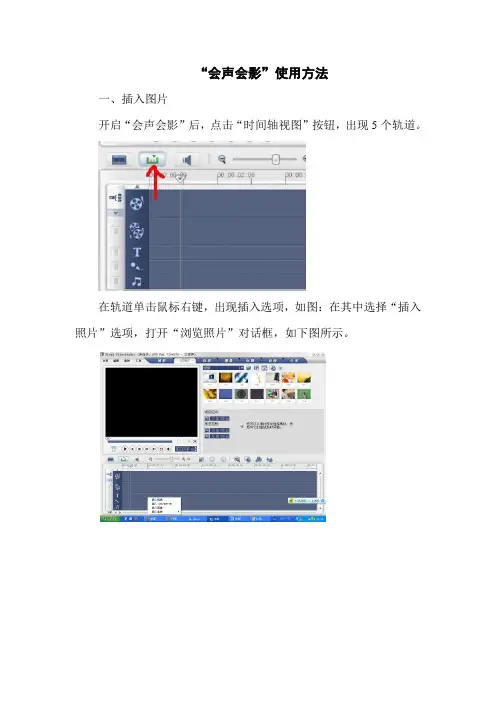
“会声会影”使用方法
一、插入图片
开启“会声会影”后,点击“时间轴视图”按钮,出现5个轨道。
在轨道单击鼠标右键,出现插入选项,如图:在其中选择“插入照片”选项,打开“浏览照片”对话框,如下图所示。
选择要插入的照片后,单击“打开”按钮,将照片插入轨道
二、插入声音。
与插入图片的方法一样,在轨道单击鼠标右键出现插入选项。
在插入选项中,选择“插入音频”→“到音乐轨…”。
弹出“打开音频
文件”对话框,如下图所示。
亮.mp3”后,单击“打开”按钮,将音频文件插入到音乐轨。
频了。
四、添加转场。
点“效果”后,把转场拉到图片的轨道。
五、添加标题
点击标题后,把各种文字效果拉到文字轨道。
再在屏幕编辑文字,就可以在视频当中插入文字了。
最后调整下各个轨道的细节和素材就可以完美播放了。
六、保存
点“分享”,创建视频文件,wmv1280 ,保存文件名为“dby”,就可以生成在桌面了。
七、最后看看效果,带有文字和声音的视频文件就可以播放了。
补充
为了音乐的播放和图片的显示比较地协调地进行,导进来的音乐最好先编辑好,使用“酷狗2011”。
使用“酷狗2011”制作铃声方法如下:
一、点制作铃声(必须使用“酷狗2011”)。
二、添加音乐
三、拖动滑块设置起点和终点,这样就可以选取到需要的部分的。
四、保存音乐。
(这一步为第七步准备好音乐素材)。

视频剪辑软件绘声绘影1、介绍界面区域各个窗口功能,利用步骤列来提醒使用者在影片剪辑时不同的阶段。
先是对摄像机素材进行采集,接着针对素材做些剪辑和效果,之后在素材和素材之间加入转场效果,之后进行子母画面和边框覆盖的效果,再来加入标题文字,最后对影片加入音频效果,到此工作已基本完成,做最后一步输出分享。
2、介绍素材库各项内容,以及素材库区域针对素材所做的调整。
3、介绍工作区,进行影片剪辑的场所,可以加入不同效果,最后输出内容就是在工作区所做动作相加的结果,工作区分为3个不同的显示模式,分别为故事板,时间轴和音频显示。
基本做影片剪辑是在故事板剪辑模式下制作,转场效果也是在故事板模式下面操作。
时间轴可以处理不同影音轨和文字轨的复叠合成效果。
音频模式可以针对影片里面的声音或者是单独的音乐文件进行调节。
4、预览区域的素材和项目的区别。
5、窗口左上角的功能列。
1、从外接设备截取影片的4种方式①捕获视频:捕捉来自摄像机和摄像头的动态视频,摄像机包括DV摄像机和HDV摄像机。
②DV快速扫描:先经过扫描的方式让我们决定是否截取该片段。
③从DVD/DVD-VR导入:主要是从dvd光盘摄像机的光盘中导入video ts文件夹来进行分析,看要截取哪部分内容。
光盘式的AVC-HD和硬盘式AVC-HD都从此项来进行视频导入。
④从移动Mobile设备导入:读取外接记忆卡和硬盘式摄像机内容。
2、从电脑导入视频,必须分类放置导入内容,如视频、音乐、图片等。
3、介绍捕获视频的详细方法4、介绍DV快速扫描方法5、介绍从从DVD/DVD-VR导入视频的方法6、移动Mobile设备导入1、介绍如何进行素材的剪辑剪接和素材基本属性的调整,素材的剪接的工作分为剪和接的动作。
2、项目素材比例的选择。
把素材做好排列,针对某个素材进行修剪。
修剪概念就是把需要的画面保留下来,不要的画面排除在外。
3、普通的片子可以用标记进行修剪。
如果一段素材要选取的部分比较多,则需要用到剪辑素材(剪刀)功能。
会声会影使用技巧1. 捕获卡的要求从模拟来源捕获视频时,请确保您的模拟捕获卡【会声会影采集卡】能支持RGB 或YUV 捕获。
2. 启动画面如果您要为您的视频项目使用宽银幕格式,请单击「16:9」按钮。
3. DV 转DVD 向导a. 如果您要捕获并刻录一小时的DV 磁带,请在进入下一步前,选取所有场景并确保有20GB 的可用硬盘空间。
整个过程将需要大约 5 小时才能完成。
b. 在用最大速度扫描DV 磁带时,每次您扫描此磁带所检测到的场景可能不同。
检测到的场景取决于所用DV 摄像机的类型。
4. 捕获步骤要检查MPEG 捕获设置,请单击「选项面板」中的「选项」按钮并选取「视频和音频捕获属性设置」,在打开的对话框中,单击「捕获」选项卡。
要查看更多MPEG 设置,请单击「高级」。
5. 效果步骤在将「相册翻转」转场效果应用到素材之前,请确保您的系统已经更新了最新的显示卡驱动程序。
6. 音频步骤在将某些VST 音频外挂插件应用到音频素材时,可能会使素材静音。
这会发生在多线程的应用程序中,如:会声会影。
请联系此VST 外挂插件的供应商,来检查此问题。
7. 分享步骤a. 要创建MPEG 视频文件或DVD/VCD/SVCD 标准的MPEG 文件:·单击「创建视频文件」按钮并从弹出菜单中选择一个影片模板。
或选择「与项目设置相同」或「与第一个视频素材相同」,按照项目设置或视频轨上的第一个素材的属性来生成MPEG 文件。
或,·单击「创建视频文件」按钮并选择「自定义」。
从「保存类型」框中选择「MPEG 文件」,然后单击「选项」,为此视频文件指定属性。
b. 在「导出」中的「影片屏幕保护」仅支持WMV 文件格式。
编辑本段使用时应该注意的问题安装1)版本的选择:要选择比较稳定的版本2) 安装前要将系统清理干净视频播放插件及软件许多网友反映在采集或渲染时出现:程序出错被关闭、不能渲染生成视频文件等问题,已经证明和此类软件存在兼容性问题,如:暴风影音的一些解码器软件。
会声会影使用手册实验背景会声会影(绘声绘影)是一款简单好用的DV、HDV影片剪辑软件,不仅完全符合家庭或个人所需的影片剪辑功能,甚至可以挑战专业级的影片剪辑软件。
无论是剪辑新手、老手,会声会影10替您完整纪录生活大小事!会声会影采用了逐步式的工作流程,让你可以轻松捕获、编辑和分享视频。
“会声会影”还提供了一百多个转场效果、专业标题制作功能和简单的音轨制作工具。
保证你不用几分钟,即可熟悉程序并开始制作视频。
要制作影片作品,请先从摄像机或其它视频来源捕获节目。
然后您可以修整捕获的视频、排列它们的顺序、应用转场并添加覆叠、动画标题、旁白和背景音乐。
这些元素被安排在不同的轨上。
在完成影片作品后,可以将它刻录到VCD、DVD 或HD DVD,或将影片录回到摄像机。
你还可以将影片输出为视频文件,用于在电脑上回放。
另外,会声会影也是一套个人家庭影片剪辑软件。
从摄像机上观赏拍摄的影片是一种满足,将拍摄的影片与亲友分享更是一种幸福满满的乐趣。
会声会影让你体验全新幸福剪辑乐趣。
在全新一代的会声会影10,可直接通过DV-to-DVD向导,完整保留影片最原始的感动。
更可直接通过创新的Flash影片快剪向导,以及功能更完整强大的编辑模式剪辑出个人风格,点缀个人影片。
会声会影10赋予影片新生命,你将可以从中体验拍摄与影片剪辑的乐趣。
会声会影帮您保留细致的神韵眸彩与物体的精细线条,体验拍摄当时最原汁原味的感动,把玩影片剪辑的乐趣!试验一入门基础实验目的了解安装卸载注意事项了解“会声会影”主要功能熟悉各个功能界面实验内容1.1安装卸载如果你的系统中已经安装了旧版的“会声会影”,建议在安装前,先删除以前的版本再安装“会声会影10”。
在安装期间,安装程序将检测您的捕获设备外挂程序和“会声会影”旧版本特别支持的编码解码器(如:MPEG-4、3GP、DivX),并将它们集成到“会声会影”中。
但是,如果您已安装了“会声会影10”,然后再删除旧版本,那么“会声会影”使用的某些程序文件或字体将被删除。
会声会影的使用方法
会声会影是一款专业的视频编辑软件,使用方法如下:
1. 安装:首先下载并安装会声会影软件。
2. 导入素材:打开软件后,导入需要编辑的视频、音频和图片素材。
3. 剪辑视频:将素材拖拽到时间轴中,对视频进行剪辑,包括裁剪、拼接、分割等操作。
4. 添加特效:可添加文字、滤镜、过渡效果、音效等特效,提升视频的观赏性。
5. 调整画面:对视频的亮度、对比度、色调等进行调整,使画面更加清晰饱满。
6. 导出视频:编辑完成后,选择输出视频格式和画质,导出成最终的视频文件。
7. 分享:将编辑好的视频分享到社交平台或存储到本地设备中。
总的来说,会声会影是一款功能强大的视频编辑软件,通过以上步骤可以轻松实现对视频的剪辑和编辑。
会声会影菜单操作方法以下是一些会声会影的常用菜单操作方法:1. 文件菜单:- 新建:创建一个新的项目或项目元素。
- 打开:打开一个已有的项目或项目元素。
- 保存:保存当前项目或修改后的项目。
- 另存为:将当前项目另存为其他格式或路径。
- 导入:导入外部媒体素材,如视频、音频或图片。
- 导出:将项目输出为指定格式的视频文件。
2. 编辑菜单:- 撤销:撤销上一次的操作。
- 剪切:将选定的媒体素材或片段剪切到剪贴板中。
- 复制:将选定的媒体素材或片段复制到剪贴板中。
- 粘贴:将剪贴板中的内容粘贴到当前位置。
- 删除:删除选定的媒体素材或片段。
- 全选:选择当前时间轴上的所有媒体素材或片段。
3. 视图菜单:- 时间轴视图:显示项目的时间轴视图,可以对媒体素材进行编辑和调整。
- 预览视图:显示项目的预览窗口,可以实时预览编辑效果。
- 播放控制:显示播放器控制按钮,如播放、停止、暂停等。
- 视频编辑器:显示视频编辑器工作区,可以对视频进行剪辑和调整。
- 音频编辑器:显示音频编辑器工作区,可以对音频进行剪辑和调整。
4. 插入菜单:- 视频:插入视频素材到项目中。
- 音频:插入音频素材到项目中。
- 图片:插入图片素材到项目中。
- 文本:插入文字效果到项目中。
- 背景音乐:插入背景音乐到项目中。
5. 效果菜单:- 视频效果:给视频素材应用各种特效,如旋转、缩放、渐变等。
- 音频效果:给音频素材应用各种特效,如淡入淡出、音量调节等。
- 转场效果:给视频或音频素材之间添加转场效果,如淡入淡出、百叶窗等。
- 文字效果:给文字效果应用各种特效,如透明度、动画等。
6. 导航菜单:- 播放:播放当前项目。
- 停止:停止当前项目的播放。
- 前进:向前移动时间轴的位置。
- 后退:向后移动时间轴的位置。
- 前一帧:跳转到前一帧的位置。
- 后一帧:跳转到后一帧的位置。
这些操作方法只是会声会影的一小部分功能,具体的操作方法和菜单选项可能会因会声会影的版本和功能集有所差异。
会声会影软件操作方法
以下是会声会影软件的基本操作方法:
1. 导入媒体素材:打开软件后,在主界面选择“导入素材”,然后选择要导入的音频、视频或图片文件。
2. 创建项目:选择导入的素材后,点击“创建新项目”,然后在弹出的窗口中选择项目设置,如分辨率、帧速率等。
3. 添加素材到时间轴:将导入的素材拖动到时间轴上,可以在时间轴中对素材进行分割、裁剪、调整顺序。
4. 添加转场效果:在时间轴上两个素材之间增加转场效果,可以实现过渡效果的衔接。
5. 添加文字或标题:选择“文本”工具,然后在时间轴中选定要添加文字或标题的位置,输入文字并调整样式。
6. 添加音频:将音频文件拖动到时间轴上,可以调整音频的起止时间、音量大小等。
7. 添加特效:选择“特效”工具,在时间轴上选定要添加特效的素材,然后从
特效库中选择要应用的特效。
8. 添加动画效果:选择“动画”工具,然后在时间轴上选定要添加动画效果的素材,选择合适的动画效果并调整参数。
9. 预览和调整:在主界面点击“播放”按钮进行预览,可以随时调整素材、特效、动画等参数。
10. 导出成视频:点击主界面上的“导出”按钮,选择导出视频的格式、分辨率、质量等参数,然后点击“开始导出”完成项目的导出。
以上是会声会影软件的基本操作方法,具体操作可以根据需求和个人喜好进行调整和添加。
会声会影使用手册
1界面介绍 (2)
2、........................................................... 将素材导入时间轴
2
3、视频
3
(1)视频截取3
(2)视频属性设置3
(3)视频消音4
4、图像
4
(1)设置图像播放时间4
(2)设置图像属性4
(3)调整图像顺序4
5、音频
5
(1)音频截取5
(2)设置音频属性5
6、文字
5
(1)文字插入5
(2)设置文字属性5
(3)单行显示文字长度控制6
(4)设置文字动画效果6
7、素材切换效果
6
8你可能需要 (6)
(1)“覆叠轨”作用6
(2)如何获取更多“覆叠轨”
6
9、保存 (7)
(1)保存项目7
(2)保存为MP4 7
1、界面介绍
时间轴视图,点击 复叠轨管理器,点击可设置复叠轨 切换至时间轴面板
道的数量,帮你获得更多轨道。
2、将素材导入时间轴
方法一以导入视频素材为例
在视频轨道单击鼠标右键—在弹出的下拉菜单中选择“插入视频”—选择视频文 件一确定
方法二以导入音频素材为例
(1)
素材库面板中点击①处下拉按钮,在弹出下拉菜单中选择“音频” ,则打开
音频素材库;
(2 )点击选择——按钮—选择所需音频文件—确定,即将音频文件导入至音频素 材库;
菜单栏
结合墩果
菓单, 林间切换效
:第
竇3:益:性
选中素材后,此 ^83-
凸以”屏討利,斟W
处显示被选中素 a 施;u 片
材属性
时间轴 面板
导览面板
(3) 选择所需音频,按住鼠标左键不放,将其拖至音频轨道中适当位置即可
3、视频
(1)视频截取
方法一
在视频轨选定待编辑视频,如下图①一点击时间轴上待剪切时间,时间指针将跳至选中时间位置,如下图②一点击“剪切按钮”,如下图③,视频分为两段一删除不需要的视频片段即可
方法二
点击视频码区域,设置截取点时间,如下图①,时间指针将直接跳至设定时间一点击“剪切按钮”,如下图②,视频分为两段一删除不需要的视频片段即可
在视频轨中选定待设置视频一在属性面板(如下图)中设置其相关属性 PS 属性面板中包含“视频” “属性”两个选项卡,点击可设置不同属性
M] < .till Ih
备保存为静态團像 囲井割音频 匾电按场景分割 占戶筝重修荃视频
ni II 三++十坦击观诵g~i
(3) 视频消音
在视频轨中选定待处理视频-点击属性面板 “视频”选项卡中的“分割音频”,
如下图①,此时音频轨出现该视频的音频(该视频被分割为视频和音频)一删除 音频轨文件即可
ff 寥重修整也撅
4、图像
(1) 设置图像播放时间
在视频轨中选定待处理图像-将鼠标移至照片末尾,待鼠标变为两端箭头
“f”按住鼠标左键不放,向左右拖动即可缩放图片播放时间
(2) 设置图像属性
利用“属性面板”设置,方法与“设置视频属性”相似,请参考“设置视频 属性”;
(3) 调整图像顺序
厂
I 反转视频。
反转视频
d 色彩校正
叵敝速逼
・Q 色彩
校正 渾分副音频① 歸按酥舟制
选中待调整图像按住鼠标左键不放,拖至合适位置,松开鼠标左键即可
5、音频
(1)音频截取
方法一利用“剪切工具”截取,方法与视频截取相似,请参考视频截取;
方法二利用“鼠标拖动”截取,方法与“设置图像播放时长”相似,请参见“设置图像播放时长”;
(2)设置音频属性
利用“属性面板”设置,方法与“设置视频属性”相似,请参考“设置视频属性”;
6、文字
(1)文字插入
方法一
在“标题轨”中需要加入文字的位置双击鼠标左键,“导览面板”将显示如下—双击“导览面板”黑色区域,即可添加文字内容
方法二
单击“标题”菜单,素材库如下图一从素材库任选一种标题类型,拖至“标
题轨”合适位置一在“标题轨”中双击该标题,即可在“导览视图”中编辑文字
内容
(2 )设
置文字属性
利用“属性面板”设置,方法与“设置视频属性”相似,请参考“设置视频属性”;
PS可在“导览面板”中选中待编辑文字,然后在“属性面板”中设置其属性(3)单行显示文字长度控制
可通过“回车键”控制单行显示文字的数量及长度
(4)设置文字动画效果
在“标题轨”中双击待设置文字一在属性面板中选择“动画”选项卡一勾选
“应用动画”-选择动画类型,点击所需效果,效果周围出现绿框即已为文字设置该动画效果
7、素材切换效果
①单击菜单栏“效果”菜单,素材库中将出现各种素材间切换效果,如下图
所示,可点击①处下拉按钮,选择其它类别切换效果,如“三维”、“闪光”等曰■庐|因凶囤
②单击“故事板视图”(下图②)按钮,界面显示如下
③将素材库中的切换效果直接拖至素材中间的方框中(上图中③)即可
&你可能需要
(1)“覆叠轨”作用
视频轨同一时间只能存放一个文件,当需要同一时间呈现2个及2个以上视频、图片素材时,单一视频轨难以实现,此时覆叠轨用于存放视频轨无法容纳的素材。
(2)如何获取更多“覆叠轨”
会声会影共提供6个覆叠轨,点击“覆叠轨管理器“按钮(如下图中①)-在弹出的窗口中勾选所需覆叠轨(如下图中②)-确定
9、保存
(1)保存项目
文件一保存一选择保存位置,设置项目名称(工程类型为*.VSP)T确定(2)保存为MP4
单击菜单栏“分享”—创建视频文件—MPEG-伞IPOD MPEG-伞选择保存位
置,设置文件名称(类型为*MP4)—确定。